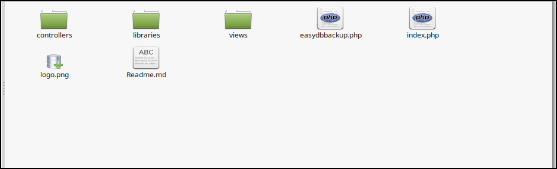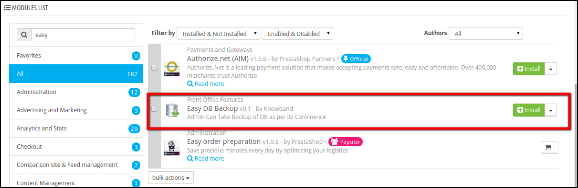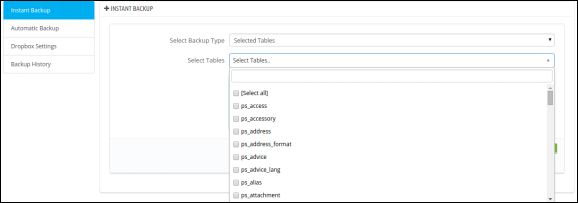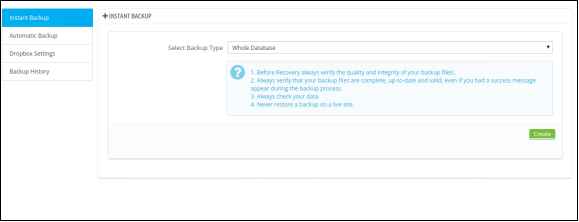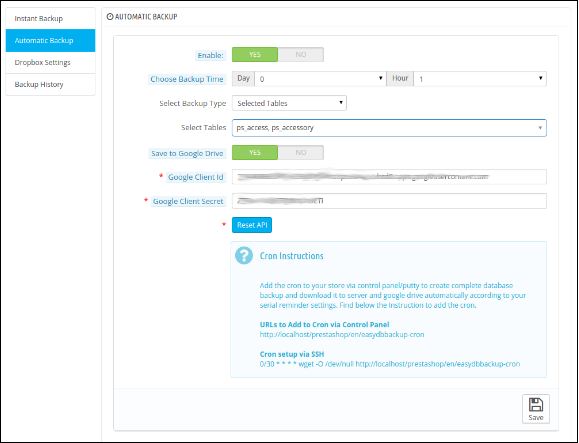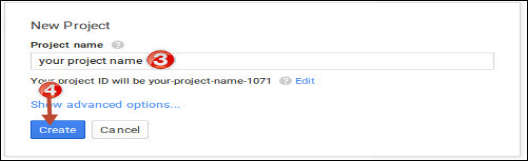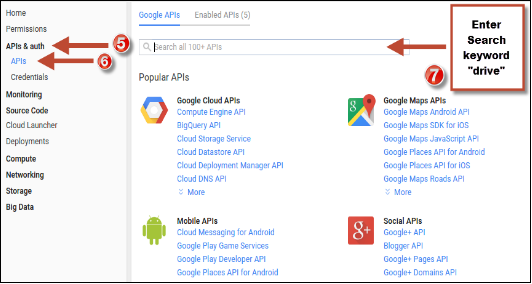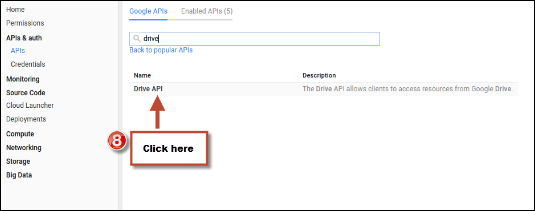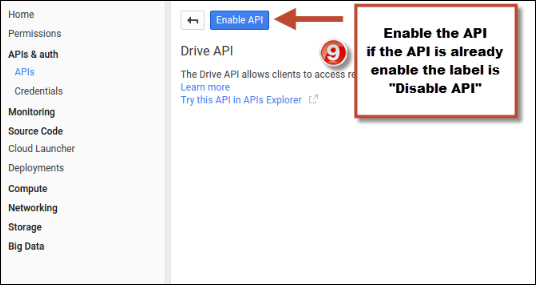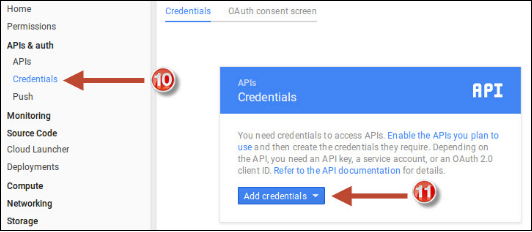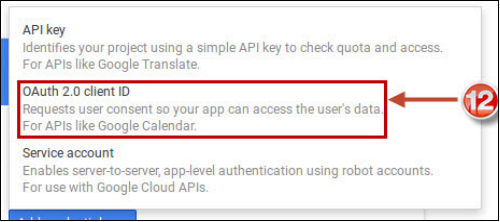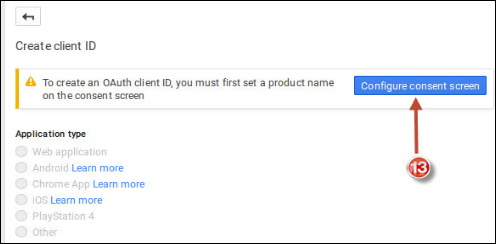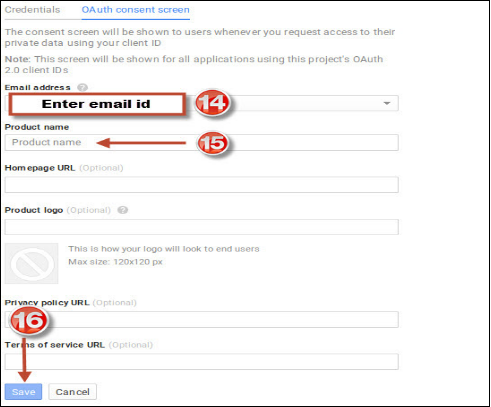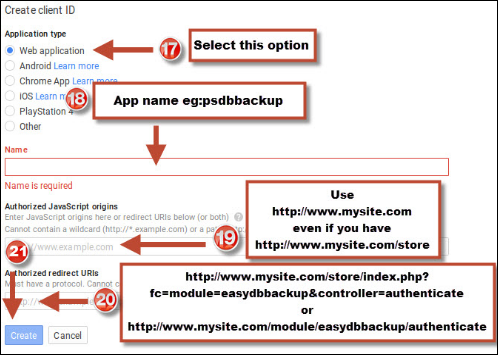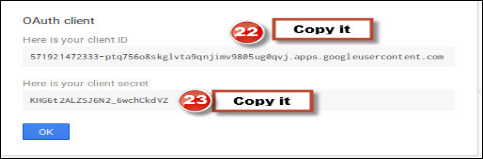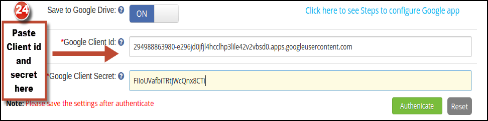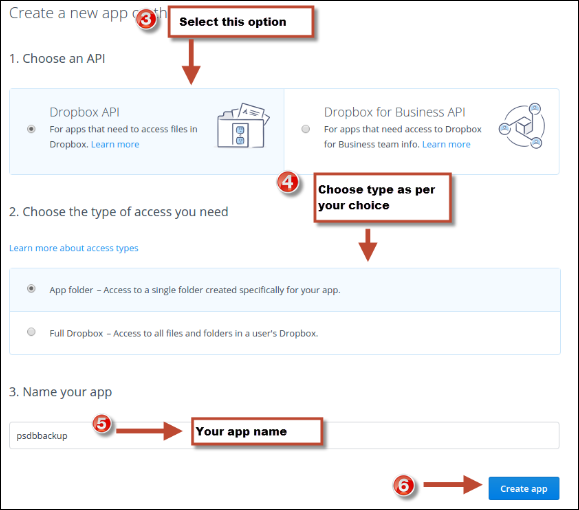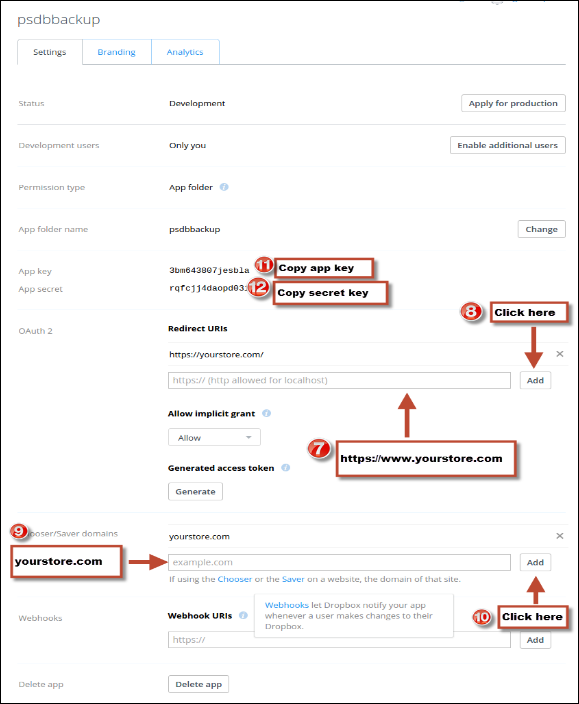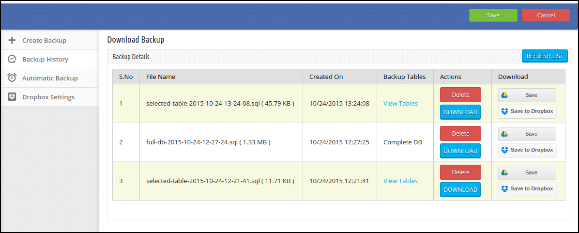Addon Prestasho Easy DB Backup Manager
1. introduzione
La Prestashop Easy DB Backup Manager estensione?by Knowband enables the store admin to make database backup of complete store or selected tables. The Prestashop store admin can directly upload his database backup to google drive and dropbox . The e-merchant can also set cron for automatic database backup and enables google settings for directly upload it to the google drive.
1.2 Vantaggi dell'amministratore:
1: l'addon del gestore di backup Prestashop consente all'amministratore del negozio di generare il backup parziale / completo del database del negozio.
2- L'estensione del gestore di backup Prestashop EasyDB di Knowband fornisce le opzioni al commerciante eCommerce per creare il backup di alcune tabelle selezionate.
3: l'amministratore può caricare facilmente il backup sul proprio server o su Cloud (Google Drive o Dropbox).
4: il modulo di backup del file Prestashop consente all'amministratore del negozio di visualizzare il riepilogo completo del backup, può eliminare o scaricare qualsiasi file specifico.
5- L'addon del gestore di backup automatico di Prestashop offre la possibilità al proprietario del negozio di impostare dopo quanti giorni e ore di backup del database devono essere creati.
6: l'amministratore del negozio può abilitare il caricamento manuale del database creato su Cloud (Google Drive o Dropbox) con l'uso dell'estensione del gestore di backup Prestashop.
7: l'addon del gestore di backup EasyDB di Prestashop consente all'amministratore del negozio di creare il backup del database completo o delle tabelle selezionate.
8: il modulo Prestashop fornisce l'opzione all'amministratore del negozio per abilitare l'opzione di salvataggio su google. Il database di backup creato salva automaticamente l'unità di google.
9: il commerciante del negozio Prestashop può creare il backup sul proprio server se non desidera salvare i dati su Dropbox o Google Drive.
10: l'addon del backup del database Prestashop mostra le dimensioni e la data del backup nella scheda della cronologia dei backup.
Tecnologia 2.0 per lo sviluppo
Lingua: PHP
Struttura: PrestaShop
Addon per il backup di DB Easy 3.0
Guida all'installazione di 3.1
1. Struttura delle cartelle della cartella Addon di Prestashop EasyDB Backup Manager.
2. Copia l'intera cartella denominata come backup easydb nella cartella dei moduli della directory principale del tuo negozio PrestaShop tramite FTP.
3. Puoi anche caricare la cartella zip del modulo facendo clic sul pulsante Aggiungi nuovo modulo, che dovrebbe apparire solo nell'angolo in alto a destra della pagina di elenco dei moduli.
4. Dopo potrai trovare l'estensione
5. Fare clic sul collegamento Installa per installare l'estensione del gestore di backup di Prestashop EasyDB.
Modulo di amministrazione 4.0
Qui il proprietario del negozio può modificare le varie impostazioni di questo plugin in base ai requisiti.
Nel modulo admin, ci saranno le seguenti opzioni per configurare questo addon del gestore di backup Prestashop. L'addon di Prestashop fornirà le seguenti schede nell'interfaccia:
1. Crea backup 2. Backup automatico 3. Impostazioni Dropbox 4. Cronologia di backup
Ogni scheda è spiegata di seguito.
4.1 Crea backup
Facendo clic sul collegamento di configurazione sulla pagina di elenco dell'estensione del gestore di backup Pretasho (il collegamento configurato verrà visualizzato automaticamente una volta installato l'addon), il sistema aprirà le schede delle impostazioni generali per impostazione predefinita come mostrato nella schermata seguente:
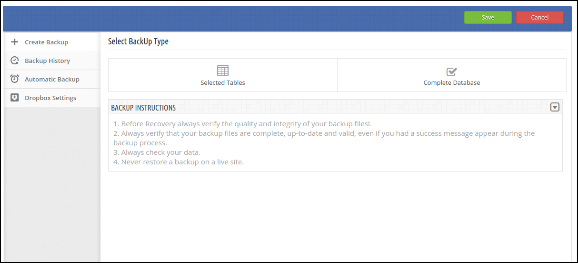
La scheda comprende due tipi di backup
1. Tabelle selezionate.
2. Database completo
4.1.1 Tabelle selezionate
Questa opzione elenca tutte le tabelle del database del negozio e consente ai proprietari del negozio
Database completo 4.1.2
Questa opzione crea il backup del database completo del negozio.
4.2 Backup automatico
In questa scheda l'amministratore può abilitare / disabilitare l'addon del backup automatico di Prestashop.
Prima di abilitare questa funzionalità, selezionare i seguenti dettagli:
1. Giorno e ora: Seleziona il giorno e l'ora dell'estensione del backup automatico.
2. Tipo di backup: Seleziona il tipo di backup del database. L'opzione Tabelle selezionate fornisce l'elenco delle tabelle del tuo negozio e sceglie le tabelle desiderate per il backup.
3. Salva su Google Drive: Questa opzione consente all'amministratore di caricare direttamente il backup automatico sulla sua unità google. Per utilizzare questa opzione, l'amministratore deve impostare le credenziali dell'app google.
Credenziali APP di Google
Passi per ottenere l'ID client google e il segreto del client.
1. Visita https://developers.google.com/console
2. Quindi seguire i passaggi seguenti.

Dopo aver fornito l'ID del client e il segreto del client, fai clic sul pulsante "Autentica" per autenticare il tuo account Google.
Nota. Assicurati di non fare clic sul pulsante di ripristino fino a quando non desideri modificare le credenziali dell'app dopo aver fatto clic sul pulsante "Ripristina" per ripristinare le impostazioni dell'app Google e non potrai più utilizzare le credenziali finché non rimuovi l'app dal tuo account.
Impostazioni Dropbox 4.3
In questa scheda l'amministratore può abilitare / disabilitare l'addon del gestore di backup di Prestashop EasyDB.
Segui i passaggi seguenti per ottenere l'ID cliente e il segreto del cliente.
1. Visita https://developers.google.com/console
2. Quindi seguire i passaggi seguenti.
Cronologia di backup 4.4
In questa scheda l'amministratore può vedere la cronologia del suo backup del database dell'archivio.
Sotto le tabelle fornisce le informazioni sul backup.
La tabella consiste di quattro azioni:
1. Elimina : Cliccando su admin è possibile cancellare direttamente il particolare file di backup.
2. Scaricare : Cliccando su admin puoi scaricare il particolare file di backup.
3. Salva: Cliccando su di esso l'amministratore può caricare direttamente il particolare file di backup su Google Drive.
4. Salva in Dropbox: Cliccando su admin è possibile caricare direttamente il file di backup paricolare su dropbox.
raccomandazioni
Salva le impostazioni dopo l'autenticazione.
Se il file di backup non viene creato, controllare le autorizzazioni della cartella di backup easydb nella directory principale. La cartella dovrebbe essere scrivibile. Si prega di rendere l'autorizzazione della cartella a 755.
Cron url dovrebbe essere
https://yourstore.com/index.php?fc=module&module=easydbbackup&controller=cron
Configurazione Cron tramite SSH
0 / 30 * * * * wget -O / dev / null https://yourstore.com/index.php?fc=module&module=easydbbackup&controller=cron
Nota: L'amministratore può trovare i suoi file di backup del database nella directory / root / easydbbackup /
Ora puoi provare l'addon del gestore di backup EasyDB di Prestashop sul tuo sito web Prestashop. L'estensione del gestore di backup di KnowBand Prestashop consente di creare facilmente il backup del negozio.
Link al modulo: https://www.knowband.com/prestashop-easy-db-backup
Admin Demo Link: https://ps.knowband.com/demo2/16/admin1/index.php?controller=AdminLogin&token=aea1bb3fb1bab860c86c4db00ce5949e&redirect=AdminModules&demo_lang=en
Seli metta in contatto con prego a support@knowband.com per qualsiasi richiesta o richiesta di modifica personalizzata in base ai requisiti aziendali.